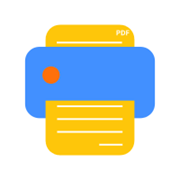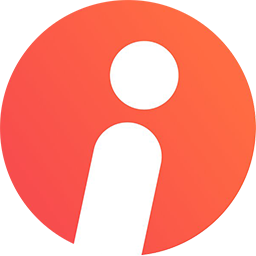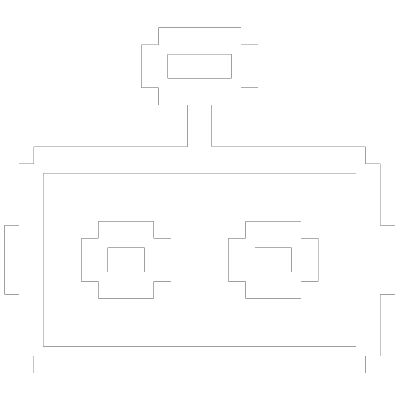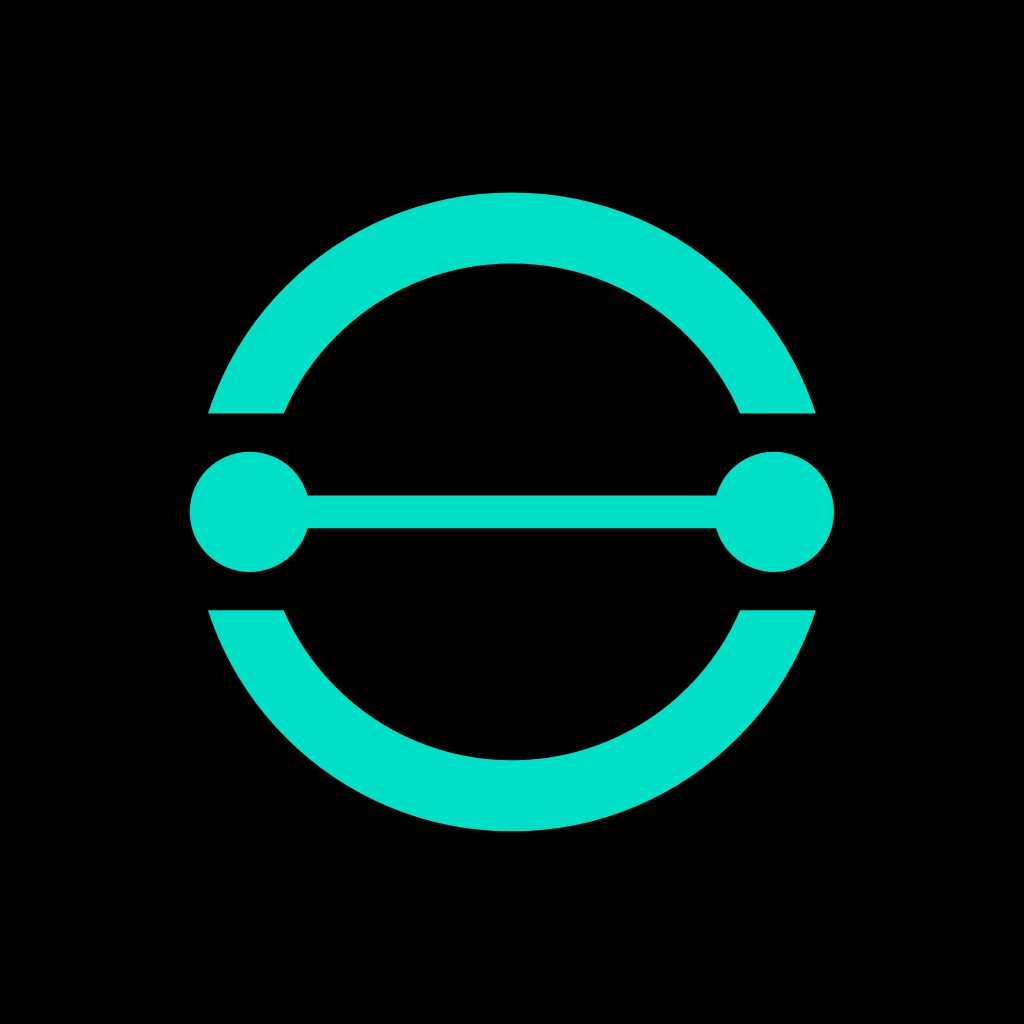帮大家PDF超能助手
帮大家PDF超能助手简介
帮大家PDF超能助手是一款直接在电脑上运行的PDF处理软件,不用联网就能用,而且永远免费。它有20多种实用功能,像合并、拆分、加密、解密、压缩、格式转换、去水印这些常见操作都能搞定,支持Windows和macOS系统。
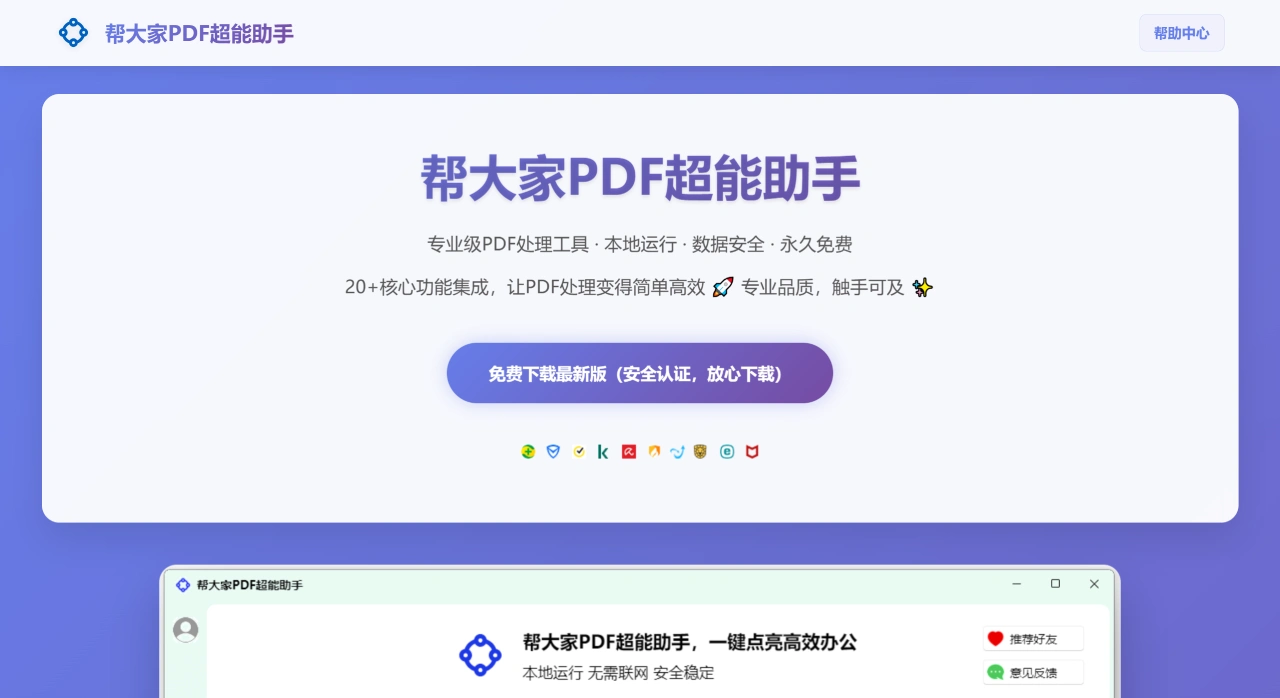
帮大家PDF超能助手主要功能
基础编辑:能合并、拆分PDF,还能旋转、删除、重新排列页面顺序。
格式转换:可以把PDF和图片(JPG、PNG、GIF)互相转换,也能把多张图片合成一个PDF。
安全保护:支持给PDF文件加密(设置用户密码和所有者密码),也能解密已加密的文件。
文档优化:可以压缩PDF(还能选清晰度)、裁剪页面、去掉水印。
标注与签名:能在PDF里添加文字或图片签名、注释,还能加页码。
帮大家PDF超能助手的优势
安全可靠:帮大家PDF超能助手所有操作都在电脑本地完成,处理完就释放内存,不用上传到云端,不用担心隐私泄露。
永久免费:核心功能不用订阅,没有隐藏收费,也没有使用次数限制,装一次就能一直用。
高效易用:界面简单,支持直接拖文件进去,还能批量处理,一般操作1 - 3步就能完成。
绿色轻量:软件体积小,启动快,占电脑资源少,平时经常用也不会卡。
帮大家PDF超能助手适用场景
上班族:处理日常工作中的合同、报告、方案等PDF文件。
政府机关人员:管理办公文档、汇报材料、发票等。
法务财务人员:处理敏感的合同、报表,对数据安全要求高的工作。
学生老师:免费整理学习资料、论文、课件。
帮大家PDF超能助手使用方法
基础编辑
合并PDF:打开帮大家PDF超能助手,点“合并PDF”,点“添加文件”选要合并的PDF(可以一次选多个),能拖动文件调整顺序,最后点“合并”选保存位置就行。
拆分PDF:打开帮大家PDF超能助手,点“拆分PDF”,点“添加文件”选要拆分的PDF,选拆分方式(比如按页码范围、按页数),点“拆分”选保存位置。
旋转、删除、重排页面:打开软件,点“编辑PDF”,点“添加文件”选要编辑的PDF,在页面列表里右键点页面,能选“旋转”“删除”“上移”“下移”等操作,弄完点“保存”选位置。
格式转换
PDF转图片:打开帮大家PDF超能助手,点“PDF转图片”,点“添加文件”选要转换的PDF,选图片格式(JPG、PNG、GIF等)和保存位置,点“转换”。
图片转PDF:打开帮大家PDF超能助手,点“图片转PDF”,点“添加文件”选要转换的图片(可以一次选多张),能拖动调整图片顺序,点“转换”选保存位置。
安全保护
加密PDF:打开帮大家PDF超能助手,点“加密PDF”,点“添加文件”选要加密的PDF,输入用户密码和所有者密码(可选),点“加密”选保存位置。
解密PDF:打开帮大家PDF超能助手,点“解密PDF”,点“添加文件”选要解密的PDF,输入正确密码,点“解密”选保存位置。
文档优化
压缩PDF:打开帮大家PDF超能助手,点“压缩PDF”,点“添加文件”选要压缩的PDF,选压缩模式(标准、自定义等),点“压缩”选保存位置。
裁剪PDF:打开帮大家PDF超能助手,点“裁剪PDF”,点“添加文件”选要裁剪的PDF,在页面上拖动裁剪框设置范围,点“裁剪”选保存位置。
去水印:打开帮大家PDF超能助手,点“去水印”,点“添加文件”选要处理的PDF,在页面上选水印区域(能手动框选或自动检测),点“去除”选保存位置。
标注与签名
添加签名:打开帮大家PDF超能助手,点“添加签名”,点“添加文件”选要加签名的PDF,点“添加签名”选签名类型(文本或图片),在页面上拖动签名框设置位置和大小,点“保存”选位置。
添加注释:打开软件,点“添加注释”,点“添加文件”选要加注释的PDF,点“添加注释”选注释类型(文本、高亮、下划线等),在页面上选要注释的地方,输入注释内容,点“保存”选位置。
添加页码:打开软件,点“添加页码”,点“添加文件”选要加页码的PDF,设置页码格式(数字、罗马数字等)和位置(页眉、页脚等),点“添加”选保存位置。
常见问题解答
数据安全和适用文档类型:这款帮大家PDF超能助手在电脑本地运行,不用联网,处理文件时不会上传到网络,能避免信息泄露。适合处理有敏感信息的文档,比如财务发票、企业报告、个人证件扫描件,也适合日常办公文档(像会议纪要、资料汇总)。
功能和使用成本优势:功能上,帮大家PDF超能助手有20多种核心功能,涵盖了页面管理(合并、拆分、旋转等)、格式转换(PDF和图片互转)、安全处理(加密、去水印)、优化(压缩、加页码)等常见需求,功能全且贴合实际使用场景。使用成本上,它是永久免费的,不用花钱就能用所有核心功能,比收费软件更划算。
整理发票扫描件:先把所有发票扫描件(PNG、JPG、GIF格式)用“图片转PDF”功能批量转成PDF文件;如果要把多张发票合并在同一页,再用“合并一页”功能,把转换后的多个PDF(或者直接选图片)合并到一个PDF页面里,最后就能得到规范的发票整理文档。

 提交您的产品
提交您的产品  Ai应用
Ai应用 Ai资讯
Ai资讯 AI生图
AI生图 AI生视频
AI生视频 开源AI应用平台
开源AI应用平台